Ha hibamentes dokumentumokat szeretne, akkor a Nyelvtanilag a tökéletes megoldás. Ez egy automatizált nyelvtani ellenőrző, amely segít észrevenni az elírási, helyesírási és nyelvtani hibákat a dokumentumokban. De tudta, hogy közvetlenül a Microsoft Wordbe is hozzáadható? A Grammarly hozzáadása a Microsoft Word programhoz valós idejű visszajelzést ad gépelés közben, miközben kényelmesen megtartja a javításokat és változtatásokat ugyanabban a dokumentumban
A natív helyesírás-ellenőrzés a Microsoft Wordben nem elég. Ennek az az oka, hogy a Grammarly sokkal többet tud tenni, mint az alapvető helyesírási és központozási változtatásokat javasolni. A Grammarly átvizsgálja a munkáját az olvashatóság érdekében, és javaslatot tesz a tartalom javítására a hangnem és a kontextus alapján. Még egy plágium-ellenőrző is van hozzá, és a tezauruszhoz hasonló funkciókkal rendelkezik.
A Grammarly hozzáadása a munkafolyamathoz
A Grammarly beépülő modulként érhető el, amely a telepítés után integrálódik a Microsoft Wordbe. Akkor működik, ha Microsoft Office 2007 vagy újabb verziója van. Ha macOS-t használ, akkor Microsoft Office 2016 vagy újabb verzióra lesz szüksége. Ezt az eszközt a Grammarly's hivatalos honlapján -ből vagy a Microsoft Store-ból szerezheti be.
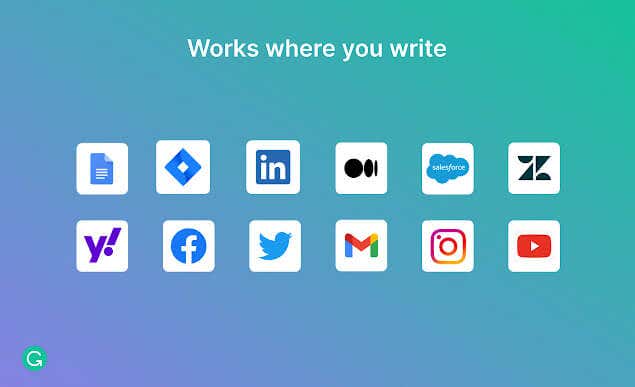
Egyébként a Grammarly online alkalmazásként is létezik. A beépülő modul telepítése nélkül is feltöltheti dokumentumait, és ellenőrizheti őket. Telepítheti Windows asztali alkalmazásként, és ellenőrizheti a helyesírást és a nyelvtant az összes telepített íróalkalmazásban. Van egy Grammarly-bővítmény is olyan webböngészőkhöz, mint a Firefox, a Safari és a Google Chrome. Végül pedig beszerezheti a Grammarly-t Android-, iPhone- vagy iPad-eszközökre is.
A Grammarly for Google Docs jelenleg béta tesztelési fázisban van. Mindenki számára elérhető, de még nem 100%-ig megbízható, és hajlamos a hibákra.
A Grammarly for Microsoft Word telepítése Windows PC-re
Ha Windows operációs rendszerrel rendelkezik, és hozzá szeretné adni a Grammarlyt a Word-hez, először fel kell keresnie a hivatalos webhelyet. Ott létrehoz egy fiókot. Igényeitől függően választhat ingyenes vagy prémium fiókot.
Miután beállította Grammarly-fiókját:
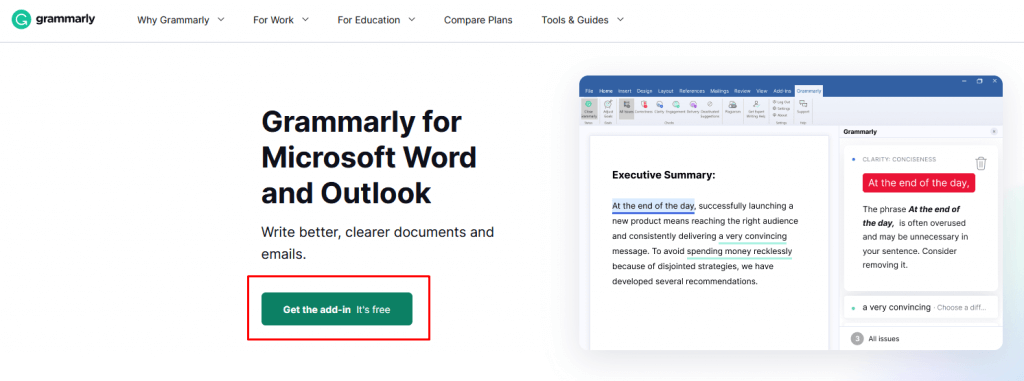
- .
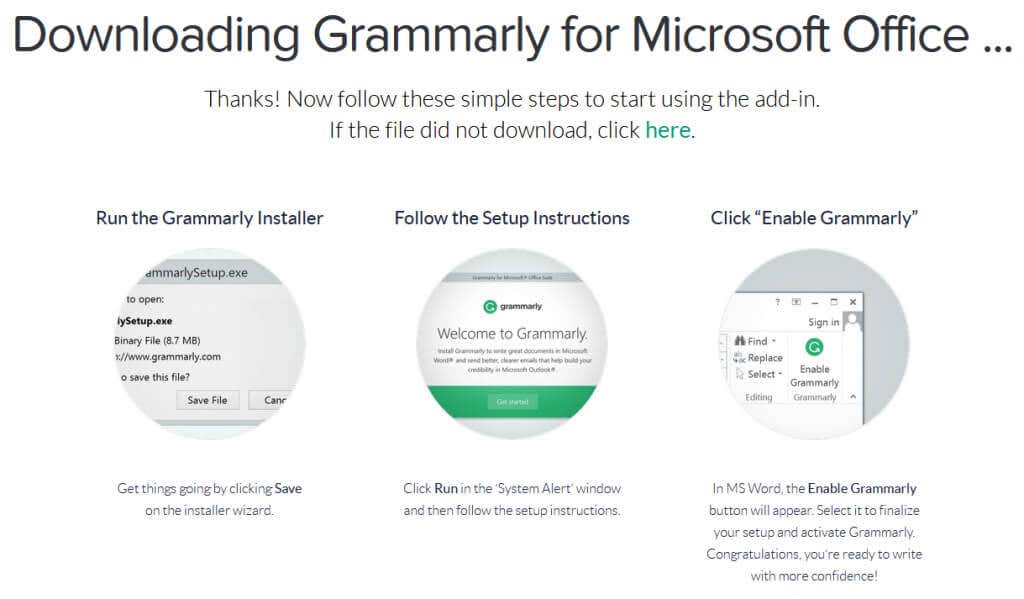
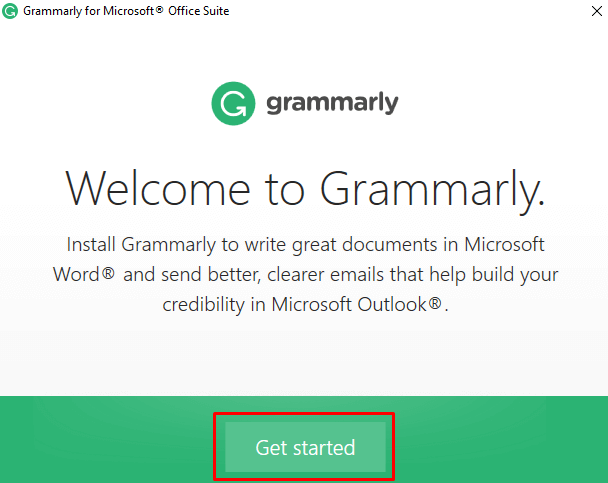
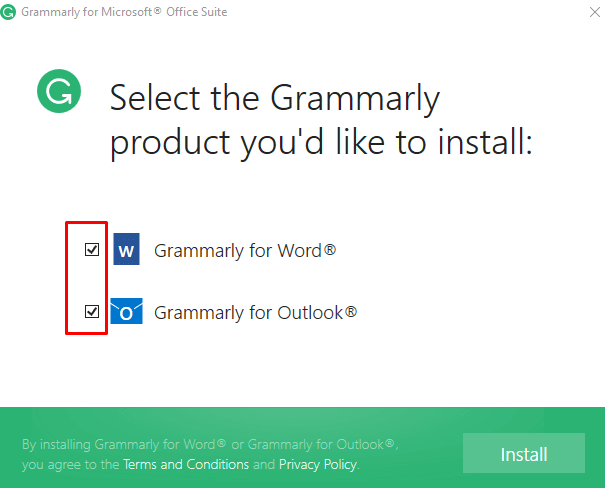
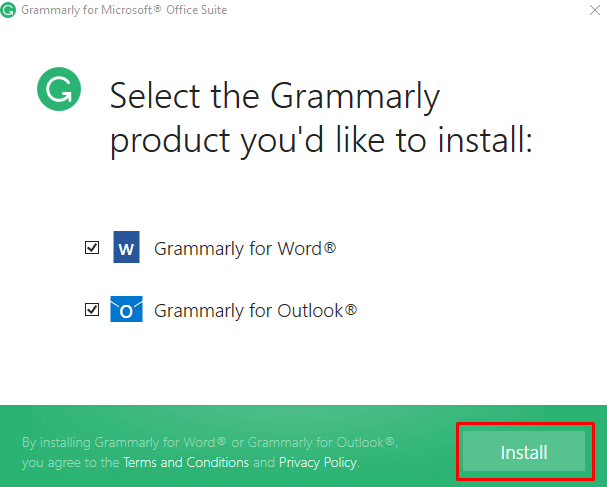
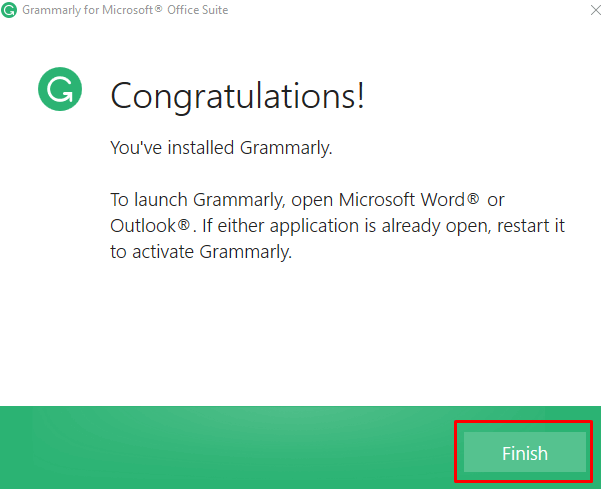
Ennyi! Indítsa el a Word programot, és látni fogja, hogy a Grammarly készen áll a segítségére.
A Grammarly for Microsoft Word telepítése Mac rendszeren
Kövesse az alábbi lépéseket a Grammarly-bővítmény hozzáadásához az MS Word-hez Mac-eszközön:



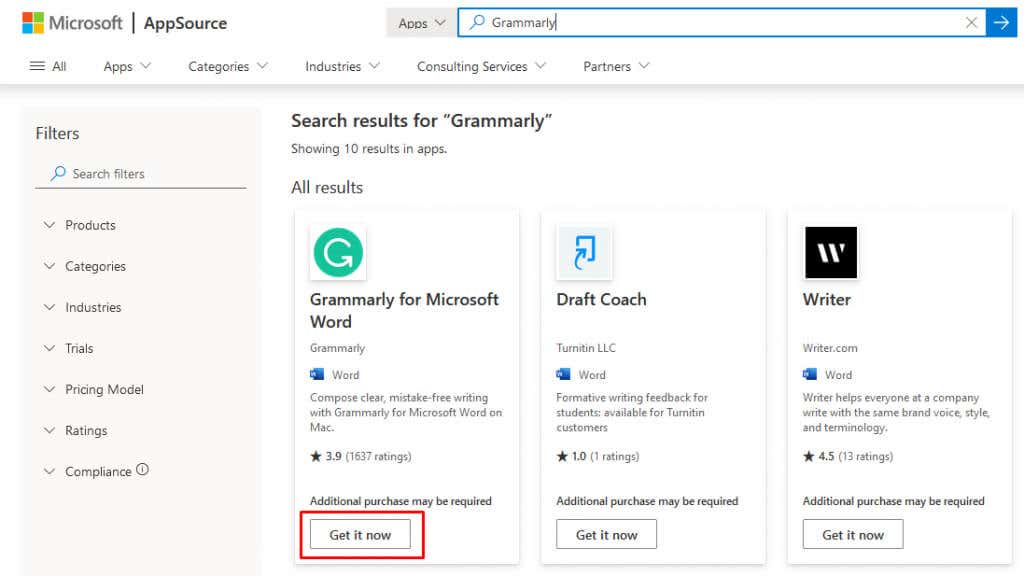
A Grammarly bővítmény használata a Wordben
A Grammarly-bővítmény sikeres telepítése után nyisson meg egy MS Word-dokumentumot, és vegye észre, hogy a főoldalon felül van egy Grammarly lap. Kattints rá. Ez Windows és Mac számítógépeken is működik. Ezután kövesse az alábbi lépéseket:

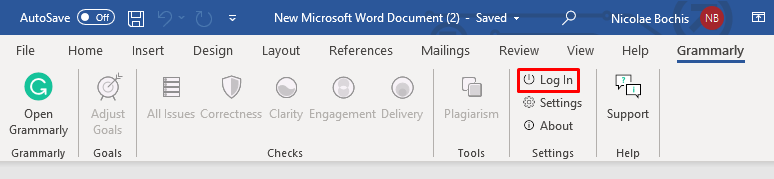

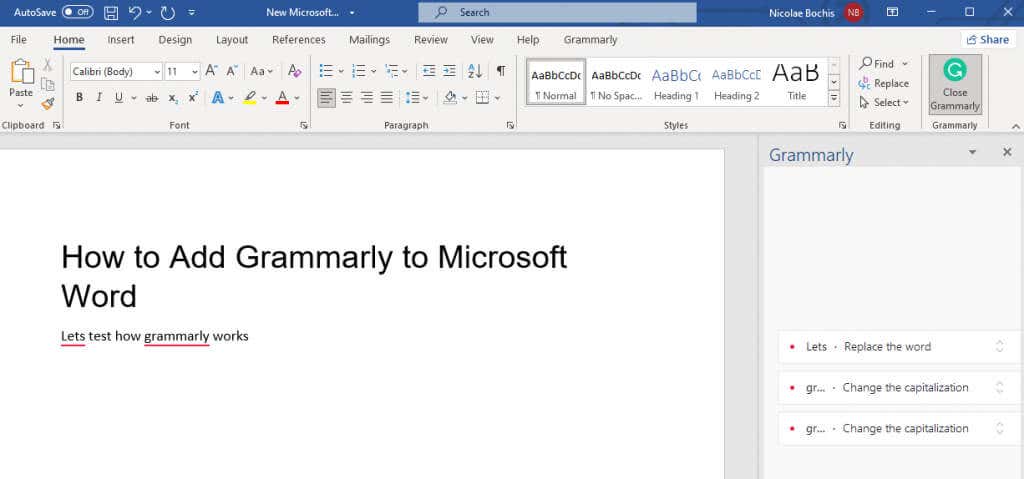
Ha tudja, hogyan adható hozzá a Grammarly a Microsoft Word programhoz, rengeteg időt és energiát takaríthat meg. Mindenki számára kötelező, aki szöveges dokumentumokkal dolgozik, legyen szó esszédolgozataikhoz segítségre szoruló diákokról vagy fontos dokumentumokat összeállító szakemberekről a munkahelyen.
A fizetős Grammarly verzióra való frissítésnek minden bizonnyal megvannak a maga előnyei, ha fejlettebb funkciókat keres, például szókincsbővítést és plágiumérzékelőt, de ha hozzáadja a Microsoft Word programhoz, akkor nyugodt lehet, hogy írása hibamentes még az ingyenes verzióval is.
.